- Créez des modèles de documents personnalisés
- Enregistrez et utilisez votre modèle
- Modifiez et partagez votre modèle
- Découvrez les modèles d’OpenOffice
Etape 5 : modifiez-le
Vous avez envie de transformer l’un de vos modèles. Pour cela, cliquez sur Fichier, Modèles, Gérer. Dans Mes modèles, localisez celui à améliorer comme à l’étape ci-dessus, et cliquez sur Commandes, Editer. Vous pouvez aussi utiliser le menu contextuel d’un clic droit sur votre modèle. Appliquez vos améliorations (mise en page, texte, polices, etc.), et cliquez sur Fichier, Enregistrer pour valider vos modifications.
Etape 6 : partagez-le
1- Si vous travaillez sur plusieurs ordinateurs, vous pouvez retrouver votre répertoire de modèles sur toutes vos machines. Dans le dossier Mes modèles de la fenêtre Fichier, Modèles, Gérer, sélectionnez le modèle à réutiliser. Cliquez avec le bouton droit sur Exporter le modèle, puis validez par OK. Si vous l’exportez pour la première fois, choisissez un dossier ou un support (vous pouvez l’exporter vers une clé USB), et validez par Enregistrer. Maintenant, il vous est possible d’envoyer ce modèle par mail ou de le faire circuler par clé USB. Retenez que vos modèles sont tous rangés dans votre PC dans le dossier spécifique choisi à l’étape 1 : vous pouvez aussi les récupérer depuis celui-ci.
2- Pour utiliser votre modèle transféré sur un autre PC, effectuez simplement un double-clic dessus ! OpenOffice comprend que ce fichier est un modèle et l’ouvre.
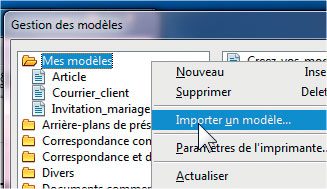
3- Si vous voulez l’exporter vers la collection de modèles de cet autre PC, rendez-vous de nouveau dans Fichier, Modèles, Gérer, sélectionnez Mes modèles, Commandes, Importer un modèle, localisez votre modèle, validez par Ouvrir. Une nouvelle entrée apparaît dans Mes modèles (cliquez éventuellement sur Commandes, Actualiser pour forcer la mise à jour des entrées).
🔴 Pour ne manquer aucune actualité de 01net, suivez-nous sur Google Actualités et WhatsApp.











